'>

DPI (puncte per inch) măsoară sensibilitatea mouse-ului și este esențial să aveți un DPI adecvat al mouse-ului pe computer, în special pentru jocuri sau editare foto. Deci, este necesar să schimbați DPI-ul mouse-ului sau să ajustați DPI-ul mouse-ului din când în când. Acest articol introduce cum să schimbați DPI-ul mouse-ului și să îmbunătățiți performanța mouse-ului .
Încercați aceste sfaturi
- Schimbați butonul DPI al mouse-ului DPI din mers
- Modificați DPI-ul mouse-ului în setările mouse-ului
- Bonus Tip : Cum se îmbunătățește performanța mouse-ului
Ce este Mouse DPI?
DPI înseamnă Puncte pe inci . Mouse DPI măsoară sensibilitatea mouse-ului. Puteți modifica și regla instantaneu viteza indicatorului modificând DPI-ul mouse-ului în setările mouse-ului.
În general, cu cât este mai mare DPI-ul mouse-ului, cu atât este mai mare viteza indicatorului. DPI ridicat vă ajută să detectați mișcările mici ale mouse-ului și să răspundeți cu precizie. Acestea fiind spuse, este mai bine să aveți DPI mai mare pentru mouse, dar DPI mai mare nu este întotdeauna bun pentru noi. Cu siguranță nu doriți ca cursorul mouse-ului să deruleze pe tot ecranul atunci când mutați mouse-ul din greșeală.
Deci, un DPI corect al mouse-ului este important și ar trebui să știți clar cum să faceți acest lucru verificați DPI-ul mouse-ului în computer și reglați-l pentru a vă satisface nevoile.
Puteți modifica DPI-ul mouse-ului în mod normal cu setările mouse-ului în computer. Dacă aveți mouse-ul cu butonul DPI on-the-fly, cum ar fi mouse-ul Logitech G502, puteți schimba DPI și cu butonul DPI on-the-fly. Verificați următoarele metode pentru a modifica DPI-ul mouse-ului.
Metoda 1: Schimbați DPI-ul mouse-ului cu butonul DPI din mers
Dacă mouse-ul dvs. are butonul / comutatorul DPI on-the-fly, puteți schimba direct DPI-ul mouse-ului cu butonul care permite schimbarea rapidă și constantă a DPI-ului mouse-ului.
1) Localizați butonul DPI din mers pe mouse. În mod normal este pe top , fund de latură a mouse-ului tău.

2) Apăsați sau glisați butonul / comutatorul pentru a modifica DPI-ul mouse-ului.
3) LCD-ul va afișa noile setări DPI sau veți vedea o notificare pe monitor pentru a vă informa despre modificarea DPI.
Este mult mai ușor, nu-i așa ?! Dacă nu aveți comutatorul DPI cu mouse-ul, nu vă faceți griji. Puteți modifica DPI-ul mouse-ului în setările mouse-ului. Du-te și verifică Metoda 2 .
Metoda 2: Modificați DPI-ul mouse-ului în setarea mouse-ului
De asemenea, puteți modifica DPI-ul mouse-ului în setarea mouse-ului, ceea ce este un mod destul de obișnuit de a face.
Notă : capturile de ecran de mai jos provin din Windows 10, dar remedierile funcționează și pe Windows 8 și Windows 7.1) Pe computer, deschideți Panou de control , și selectați Vizualizare după pictograme mici sau Vizualizare după pictograme mari .
2) Faceți clic pe Șoarece pentru a deschide Proprietăți mouse.
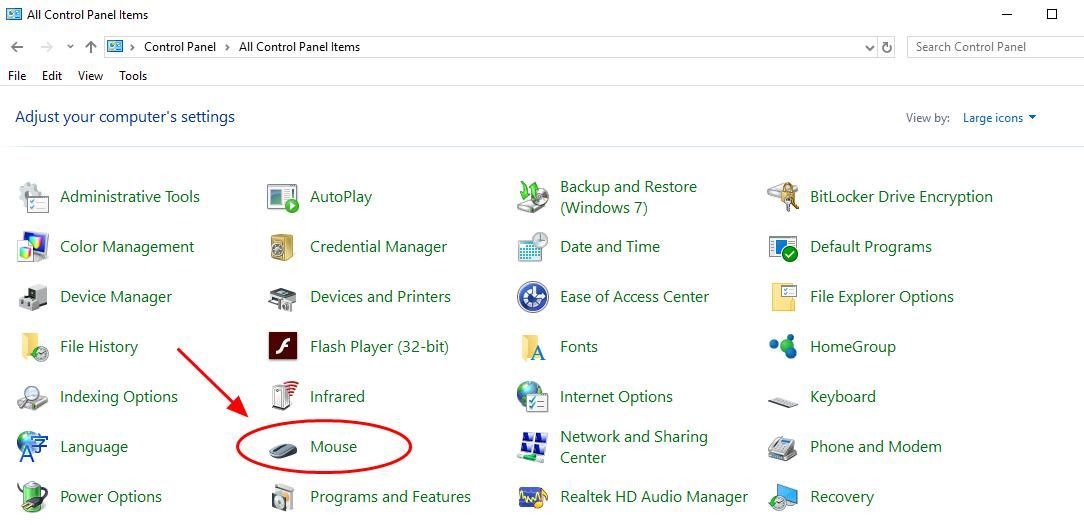
3) Selectați Opțiuni pentru indicator filă.
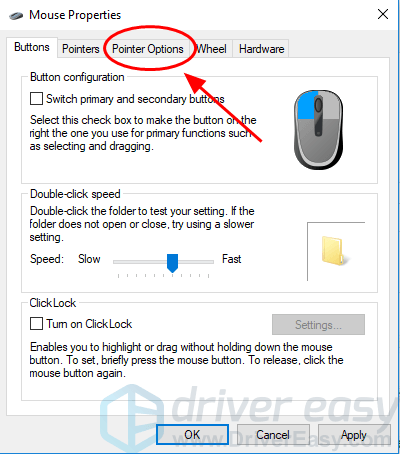
4) În Mişcare secțiunea, trageți diapozitivul la selectați o viteză a indicatorului pentru mouse-ul tău.
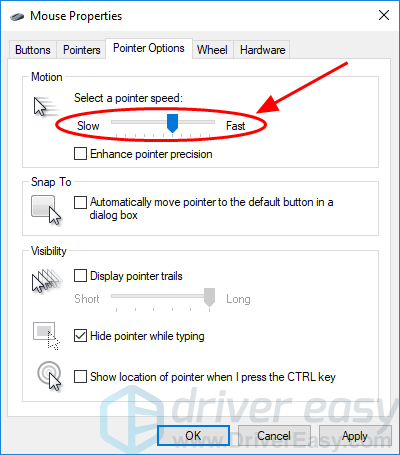
5) Debifați caseta de lângă Îmbunătățiți precizia indicatorului .
Acest lucru este opțional. Precizia indicatorului face ca indicatorul mouse-ului să se miște cu diferite lungimi, în funcție de cât de repede mișcați mouse-ul, ceea ce este negativ pentru jucători. Așadar, vă recomandăm să îl dezactivați.
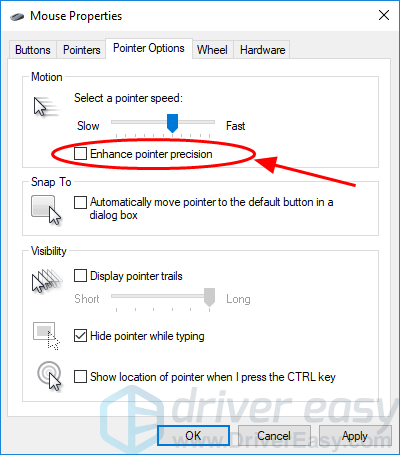
6) Testați mișcările mouse-ului după ce ați selectat viteza indicatorului pentru a vedea dacă funcționează pentru dvs.
7) După ce ați selectat o viteză corectă a indicatorului, faceți clic pe aplica și O.K pentru a salva setările.
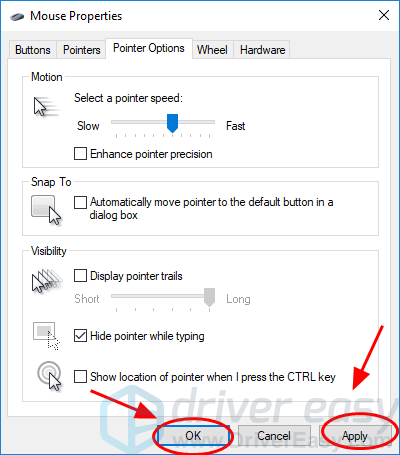
Acum ați schimbat cu succes DPI-ul mouse-ului pentru mouse. Bucură de ea.
Cum se îmbunătățește performanța mouse-ului
Putem face mai multe pentru a îmbunătăți performanța mouse-ului.
1. Configurați setările mouse-ului din joc
Dacă sunteți un fan al jocurilor pe PC, trebuie să preferați performanța mai bună a mouse-ului pentru a îmbunătăți experiența de joc. Deci, pe lângă ajustarea DPI-ului mouse-ului în computer, puteți configura și setările mouse-ului în jocurile dvs.
Puteți merge la setări de accelerare a mouse-ului și setări de sensibilitate , sau ceva similar în jocul dvs. și schimbați-le cu ceea ce doriți. Acest lucru variază de la un joc la altul, deci nu îl vom acoperi aici.
2. Actualizați driverul mouse-ului
Un driver de mouse lipsă sau învechit poate cauza probleme la mouse, deci ar trebui să actualizați driverul mouse-ului pentru a maximiza performanța acestuia.
Există două moduri de actualizare a driverelor: manual și automat.
Manual - Puteți actualiza manual driverul mouse-ului căutând pe site-ul web al producătorului, descărcând cel mai recent și corect driver și instalându-l în computer. Acest lucru necesită timp și cunoștințe de calculator.
Automat - Dacă nu aveți timp sau răbdare, puteți face acest lucru automat cu Șofer ușor .
Driver Easy vă va recunoaște automat sistemul și va găsi driverele corecte pentru acesta. Nu trebuie să știți exact ce sistem rulează computerul dvs., nu trebuie să riscați să descărcați și să instalați driverul greșit și nu trebuie să vă faceți griji cu privire la greșeala la instalare.
Puteți actualiza automat driverele cu ajutorul fișierului GRATUIT sau versiunea Pro a Driver Easy. Dar cu versiunea Pro este nevoie de doar 2 clicuri (și veți avea un Garanție de rambursare în 30 de zile ):
1) Descarca și instalați Driver Easy.
2) Rulați Driver Easy și faceți clic Scaneaza acum . Driver Easy va scana computerul și va detecta orice driver de problemă.
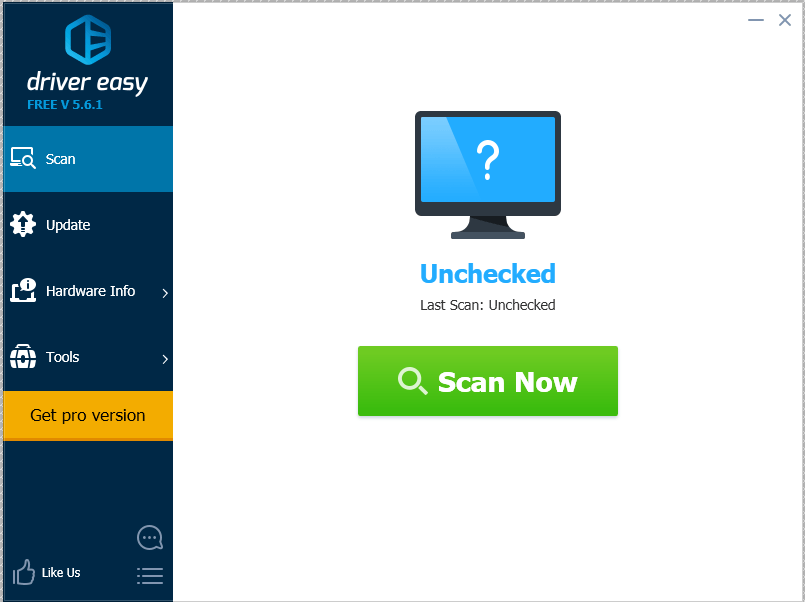
3) Faceți clic pe Actualizați butonul de lângă dispozitivul mouse-ului marcat pentru a descărca și instala automat cel mai recent driver (puteți face acest lucru cu GRATUIT versiune).
Sau faceți clic Actualizați Toate pentru a descărca și instala automat toate cele mai recente drivere corecte care lipsesc sau sunt învechite în sistemul dvs. (Acest lucru necesită Versiunea Pro . Vi se va solicita să faceți upgrade când faceți clic Actualizați-le pe toate ).
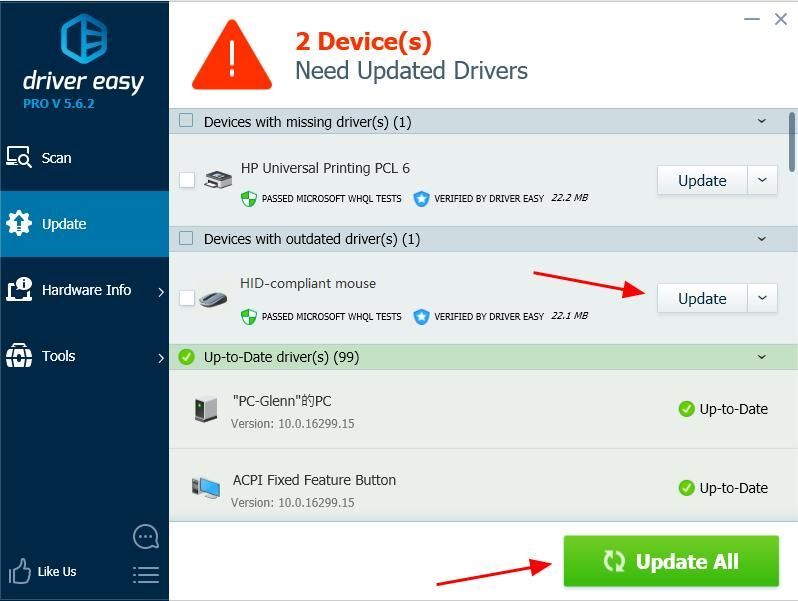
4) După actualizarea driverului mouse-ului, reporniți computerul pentru a face efectul.
Acolo îl aveți - Modurile ușoare de a schimba DPI-ul mouse-ului și de a îmbunătăți performanța mouse-ului. Simțiți-vă liber să adăugați un comentariu mai jos și să ne anunțați sfaturile!
![Football Manager 2022 nu se lansează [RESOLUT]](https://letmeknow.ch/img/knowledge/42/football-manager-2022-not-launching.jpeg)




![[FIXAT] Eroare de pierdere a conexiunii Halo Infinite](https://letmeknow.ch/img/knowledge/21/halo-infinite-connection-lost-error.jpg)